1.下载
大家都知道在做窗体程序的开发中,基于c#的visual studio平台具有很好的可视化性,使得窗体的构建简单快捷。而相比较而言,传统的java语言在开发窗体应用程序中却仅靠代码语句来实习对控件的控制则显得不够灵活和准确,难以高效的开发具有良好用户界面的应用程序。所以笔者一般喜欢用vs来开发窗体应用程序,但是最近一个项目又必须要java的环境下来搭建,所以不得不寻找java中可以拖拽控件来实现窗体绘制的插件。
所幸的是在一番辛苦之后找到了一种还算好用的插件:jigloo,这是一款可以免费使用的下载的插件。 下载链接为 :
http://download.csdn.net/download/u011321908/6467197 /或者是百度网盘,在官网下的较慢,所以贴出了共享的地址:
http://pan.baidu.com/s/1c0b2ZJi
注意这里所有的使用方法可以同样适用于MyEclipse
2.安装
jigloo插件的安装同Eclipse的其他插件的安装方式一样,如果之前没有过其它插件安装的经历,那么可以照下面的步骤来做。有两种方式可以安装:
(1) 将下载下来的jigoo_464解压,会看到features和plugins ,分别将这两个文件夹下的子文件夹拷贝到你eclipse包的features和plugins中,然后重启 即可完成插件的安装,这是一种最为简单的插件安装方式,之后如果想要移除的话只需要将这两个文件卸载就可以了。
(2)第二种方式推荐使用,因为他可以避免对原有的Eclipse的目录造成破会,方便插件的移除。 这种方法也很好理解,只是用一个link文件将插件的路径包含在里面而不是像方法一那样直接拷贝进去。具体的步骤是:
a. 在你Eclipse的安装目录下(假设我们的安装目录是, F:\eclipse)新建一个文件夹 名字可以随便取 比如叫; NewPlugins. 然后 在NewPlugins下面新建一个jigloo的文件,将解压后的features和plugins放到这里面来,这样我们就有了一个位置来放这两个文件夹。下面就是创建链接
b. 同样在你Eclipse的安装目录下新建一个links的文件夹,然后新建一个jigloo.link这样的文档,可先用jigloo.txt创建,内容为:
path=NewPlugins/jigloo 然后保存退出,修改后缀名为.link。至此完成了插件的安装,之后你还可以将别的插件同样的放在NewPlugins这个目录下。解释下path后面的路径,他是一个相对路径,表示当前目录下的NewPlugins/jigloo 这个文件夹下的内容。
3.使用演示
安装好之后重启eclipse,若想可视化的建一个窗体程序,可进行如下操作:
1.右击工程文件->New->Other->GUI Forms->Swing可以看到有许多库可以使用,如下图:
一般我们做窗体程序时会用到JFrame,点击Next之后,
得到如是的几个模块,如果你用过visual studio来开发窗体的话应很熟悉。
这里需要注意的是,如果希望控件可以在窗体中任意移动,需要将其layout属性设为Absolute
至此你大约可以进行java窗体程序的可视化编程了,其它的就是你多练习,多自己动手试试了。
下面是通过Jigloo创建的一个swing,不得不说使用这种方式的确快了许多。
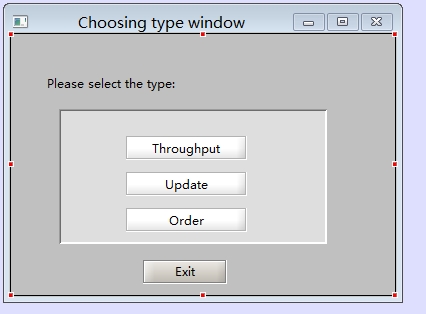
当然即使不是用jigloo创建的swing也是可以用jigloo打开的,通过右击类文件然后选择“Openwith”然后选择Jframe就可以可视化的打开了。








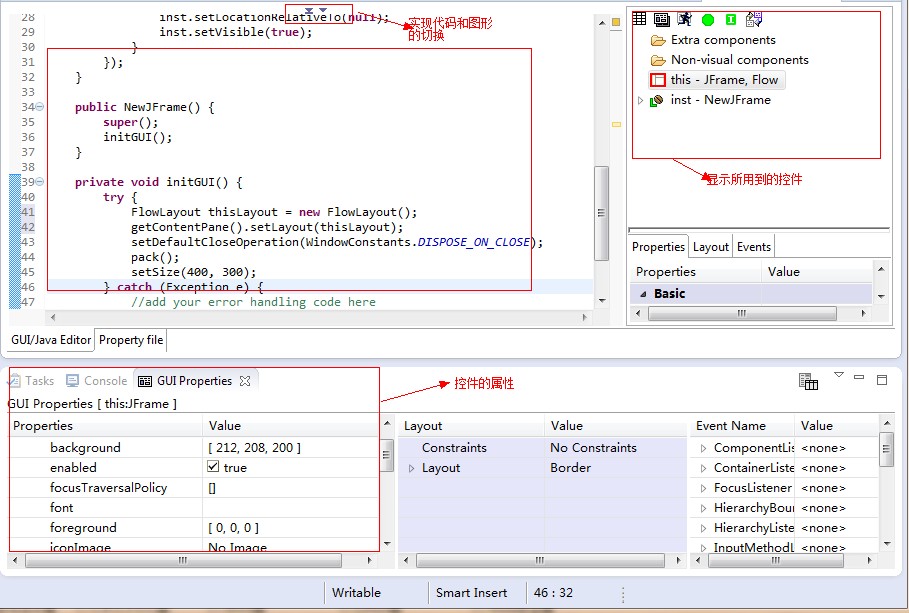

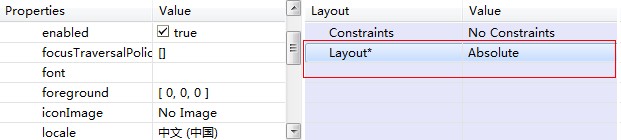














 2842
2842

 被折叠的 条评论
为什么被折叠?
被折叠的 条评论
为什么被折叠?








